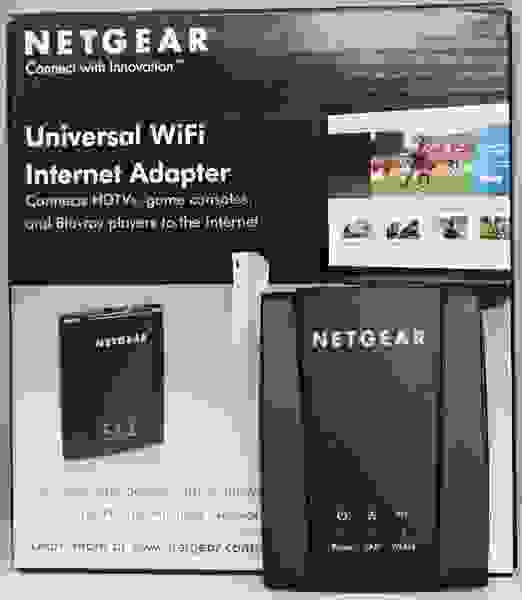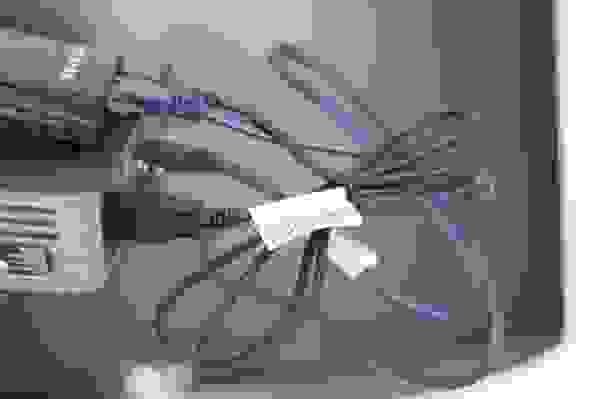-
NETGEAR WNCE2001 — page 1
350 East Plumeria Drive San Jose, CA 95134 USA September 2010 202-10598-01 v1.0 Universal WiFi Internet Adapter (WNCE2001) User Manual …
-
NETGEAR WNCE2001 — page 2
2 | Universal WiFi Internet Adapter WNCE2001 ©2010 NETGEAR, Inc. All rights reserved. No part of this publication may be reproduced, transmitted, transcribed, stored in a retrieval system, or translated into any language in any form or by any means without the written permission of NETGEAR, Inc. Technical Support Thank you for choosing NETGEAR. To …
-
NETGEAR WNCE2001 — page 3
Contents | 3 Table of Contents Chapter 1 Getting Started Hardware Features . . . . . . . . . . . . . . . . . . . . . . . . . . . . . . . . . . . . . . . . . . . . 4 Top Panel with LEDs . . . . . . . . . . . . . . . . . . . . . . . . . . . . . . . . . . . . . . . . 4 Rear Panel . . . . . . . . . . . . . . . . . . . . . . . . . . . . . . . . . . . . …
-
NETGEAR WNCE2001 — page 4
Chapter 1. Getting Started | 4 1 1. Getting Started Hardware Features Top Panel with LEDs Top Panel LED Activity Power • Solid green : Unit is powered on and operating normally. • Solid or blinking amber : Unit is busy. • Solid red :yy Power source does not provide enough power. • Off: Unit is not powered on. LAN • On : The Ethernet cable …
-
NETGEAR WNCE2001 — page 5
Chapter 1. Getting Started | 5 Universal WiFi Internet Adapter WNCE2001 Power Connection Options Depending on the cable that you received with your product, you might need a plug converter to connect the Internet adapter to the power adapter. If it is needed, the plug converter is included in the box. Figure 2. Plug converter You can power on your …
-
NETGEAR WNCE2001 — page 6
6 | Chapter 1. Getting Started Universal WiFi Internet Adapter WNCE2001 Installation The Universal WiFi Internet Adapter (WNCE2001) Installation Guide included in the package, explains how to install your Internet adapter. The steps are summarized in this section. 1. You use a computer to set up the Internet adapter. During setup, make sure that yo …
-
NETGEAR WNCE2001 — page 7
Chapter 1. Getting Started | 7 Universal WiFi Internet Adapter WNCE2001 To supply power to your Internet adapter, use whichever method is more convenient for you. See Power Connection Options on page 5. Figure 5. Connecting the Internet adapter to a laptop 3. Launch an Internet browser such as Mozilla Firefox or Microsoft Internet Explorer. In the …
-
NETGEAR WNCE2001 — page 8
8 | Chapter 1. Getting Started Universal WiFi Internet Adapter WNCE2001 Using the Smart Wizard to Change the Setup The Smart Wizard helps you set up your Internet adapter. For information about advanced configuration, see Chapter 2, Advanced Settings . The Universal WiFi Internet Adapter (WNCE2001) Installation Guide included in the package, explai …
-
NETGEAR WNCE2001 — page 9
Chapter 2. Advanced Settings | 9 2 2. Advanced Settings To change advanced settings, connect the Internet adapter to your computer and use your Internet browser to go to http://www.mywifiext.net as described in Preparing to Change Your Internet Adapter Settings on page 6. Device Status Screen When you connect to http:/www.mywifiext.net, after the a …
-
NETGEAR WNCE2001 — page 10
Table 1. Device Status Settings Field Description Device Status Hardware Version The hardware version of the Internet adapter. Firmware Version The current firmware version of the Internet adapter. If you upgrade the firmware, this field changes. GUI Language Version The language version running on the Internet adapter. If you upgrade the firmware, …
-
NETGEAR WNCE2001 — page 11
Chapter 2. Advanced Settings | 11 Universal WiFi Internet Adapter WNCE2001 Show Statistics On the Device Status screen, click Show Statistics to display the following screen: Table 2. Show Statistics Fields Field Description LAN or WLAN The statistics for the LAN (local), and wireless LAN (WLAN) ports. For each port, the screen displays the followi …
-
NETGEAR WNCE2001 — page 12
12 | Chapter 2. Advanced Settings Universal WiFi Internet Adapter WNCE2001 DHCP Connection Status On the Device Status screen, click DHCP Connection Status to view the following screen: This screen shows the status of the Internet connection. Table 3. Connection Status Fields Field Description IP Address The IP address of the wireless network route …
-
NETGEAR WNCE2001 — page 13
Chapter 2. Advanced Settings | 13 Universal WiFi Internet Adapter WNCE2001 IP Address From the Internet adapter menu at http://www.mywifiext.net, under the Maintenance heading, select IP Address . The following screen displays: This screen shows whether the Internet adapter is set to get its IP address dynamically from the router (this is the most …
-
NETGEAR WNCE2001 — page 14
14 | Chapter 2. Advanced Settings Universal WiFi Internet Adapter WNCE2001 The Backup and Restore options in the Backup Settings screen let you save and retrieve a file containing your Internet adapter’s configuration settings. Once you have your Internet adapter working correctly, you should back up the information to have it available if someth …
-
NETGEAR WNCE2001 — page 15
Chapter 2. Advanced Settings | 15 Universal WiFi Internet Adapter WNCE2001 CAUTION: Do not try to go online, turn off the Internet adapter, shut down the computer, or do anything else to the Internet adapter until it finishes restarting! Upgrading the Firmware Unless you changed the settings in the Firmware Upgrade screen previously, the Internet a …
-
NETGEAR WNCE2001 — page 16
16 | Chapter 2. Advanced Settings Universal WiFi Internet Adapter WNCE2001 Advanced Wireless Settings CAUTION: The Internet adapter is already configured with the optimum settings. Do not alter these settings unless directed by NETGEAR support. Incorrect settings might degrade the wireless performance of the Internet adapter. To view or change the …
-
NETGEAR WNCE2001 — page 17
Chapter 2. Advanced Settings | 17 Universal WiFi Internet Adapter WNCE2001 To join a network using WPS after installation: 1. From the Internet adapter menu at http://www.mywifiext.net, under the Setup heading, select WPS . The following screen displays: 2. Select a radio button. • Push and Connect (recommended) . Either click the button or press …
-
NETGEAR WNCE2001 — page 18
Chapter 3. Troubleshooting | 18 3 3. Troubleshooting Using the USB Power Cable You can connect the USB power cable to a USB port on a nearby device. If the Internet adapter is not getting enough power, the following can occur: • The Power LED is red. • The Internet adapter resets itself intermittently or turns itself off. Check to make sure tha …
-
NETGEAR WNCE2001 — page 19
Chapter 3. Troubleshooting | 19 Universal WiFi Internet Adapter WNCE2001 If this happens it could be due to one of these reasons: • If you are unable to join the wireless network, it is possible that the network name, or passphrase or key was typed incorrectly. Click Cancel , use the Smart Wizard to select the network from the list and retype the …
-
NETGEAR WNCE2001 — page 20
Appendix A. Factory Settings and Technical Specifications | 20 A A. Factory Settings and Technical Specifications Factory Settings You can use the Reset button on the rear panel to return your adapter to its factory settings. Reset button Figure 6. The Reset button restores factory settings Use a pin or paperclip to press the Reset button and hold …
-
NETGEAR WNCE2001 — page 21
Appendix A. Factory Settings and Technical Specifications | 21 Universal WiFi Internet Adapter WNCE2001 Technical Specifications Table 5. Feature Description Antenna 2 PIFA antennae Radio Data Rate Auto Rate Sensing Frequency 2.4 GHz to 2.5 GHz CCK and OFDM Modulation Power 5V 1A Emissions FCC, CE Bus interface USB 2.0 Operating Environment Operati …
-
NETGEAR WNCE2001 — page 22
Appendix B. Related Documents | 22 B B. Related Documents This appendix provides links to reference documents you can use to gain a more complete understanding of the technologies used in your NETGEAR product. Table 6. Document Link Windows XP and Vista Wireless Configuration Utilities Application Note http://documentation.netgear.com/reference/enu …
-
NETGEAR WNCE2001 — page 23
Appendix C. Notification of Compliance | 23 C C. Notification of Compliance Regulatory Compliance Information This section includes user requirements for operating this product in accordance with National laws for usage of radio spectrum and operation of radio devices. Failure of the end-user to comply with the applicable requirements may result in …
-
NETGEAR WNCE2001 — page 24
24 | Appendix C. Notification of Compliance Universal WiFi Internet Adapter WNCE2001 Canadian Department of Communications Radio Interference Regulations This digital apparatus, Universal WiFi Internet Adapter (WNCE2001), does not exceed the Class B limits for radio-noise emissions from digital apparatus as set out in the Radio Interference Regulat …
-
NETGEAR WNCE2001 — page 25
Appendix C. Notification of Compliance | 25 Universal WiFi Internet Adapter WNCE2001 Ελληνική [Greek] ΜΕ ΤΗΝ ΠΑΡΟΥΣΑ NETGEAR Inc. ΔΗΛΩΝΕΙ ΟΤΙ Radiolan ΣΥΜΜΟΡΦΩΝΕΤΑΙ ΠΡΟΣ ΤΙΣ ΟΥΣΙΩΔΕΙΣ ΑΠΑΙΤΗΣΕΙΣ ΚΑΙ ΤΙΣ ΛΟΙΠΕΣ ΣΧΕΤΙΚΕΣ ΔΙΑΤΑΞΕΙΣ ΤΗΣ ΟΔΗΓΙΑΣ 1 …
-
NETGEAR WNCE2001 — page 26
26 | Appendix C. Notification of Compliance Universal WiFi Internet Adapter WNCE2001 Interference Reduction Table The table below shows the Recommended Minimum Distance between NETGEAR equipment and household appliances to reduce interference (in feet and meters). Table 8. Household Appliance Recommended Minimum Distance (in feet and meters) Microw …
Русский
- Bedienungsanleitung NETGEAR WNCE2001
- NETGEAR WNCE2001 User Manual
- Manual Usuario NETGEAR WNCE2001
- Mode d’emploi NETGEAR WNCE2001
- Istruzioni NETGEAR WNCE2001
- инструкция NETGEAR WNCE2001
- NETGEAR WNCE2001の取扱説明書
- Handleiding NETGEAR WNCE2001
- Manual de uso NETGEAR WNCE2001
Вам нужна инструкция? Мы поможем Вам ее найти и сэкономить Ваше время.
- 2 stron
- 1.3 mb
Изделие NETGEAR WNCE2001, а также другие, которыми Вы пользуетесь ежедневно, наверняка вы получили в комплекте с инструкцией обслуживания. Из опыта наших пользователей мы знаем, что большинство из Вас не уделили этому особого внимания. Большая часть инструкций, сразу же после покупки попадает в корзину для мусора вместе с коробкой — это ошибка. Ознакомьтесь с информацией, касающейся инструкции NETGEAR WNCE2001, которая поможет Вам в будущем сэкономить нервы и избежать головной боли.
Важная подсказка — не забывайте хотя бы раз прочитать инструкцию NETGEAR WNCE2001
Если вы не хотите каждый раз читать информационные брошюры, касающиеся, тех или NETGEAR WNCE2001 иных изделий, достаточно, прочитать их раз — сразу же после покупки устройства. Вы получите основное знания, касающиеся поддержания изделия NETGEAR WNCE2001 в хорошем эксплуатационном состоянии, так, чтобы без проблем достигнуть его планируемого цикла работы. Затем инструкцию можно отложить на полку и вернуться к ней только в случае, если вы не уверены, правильно ли проводится техобслуживание изделия. Правильный уход является необходимым элементом Вашего удовольствия NETGEAR WNCE2001.
Раз в году пересмотрите шкафчик, в котором держите инструкции для всех устройств, — выбросите те, которыми вы уже не пользуетесься. Это поможет Вам сохранять порядок в своей домашней базе инструкций обслуживания.
Summary of Contents for NETGEAR WNCE2001
Что находится в инструкции NETGEAR WNCE2001? Почему стоит ее прочитать?
- Гарантия и подробности, касающиеся техобслуживания изделия
Хорошей идеей будет прикрепить чек к странице инструкции. Если что-то плохое случится во время использования NETGEAR WNCE2001, у вас будет комплект документов, необходимый для гарантийного ремонта. В этой части инструкции вы найдете информацию об авторизованных сервисных центрахNETGEAR WNCE2001 а также, как самостоятельно правильно ухаживать за оборудованием — так, чтобы не потерять гарантийных прав. - Указания по монтажу и Setup
Не терять нервов и времени на самостоятельную попытку установки и первого запуска изделия. Воспользуйтесь рекомендациями производителя NETGEAR WNCE2001 чтобы правильно запустить изделие, без лишнего риска повреждения оборудования. - Информация, касающаяся дополнительных запчастей (входящих в комплект а также являющихся опцией)
Пересматривая эту часть документа вы сможете проверить, доставлен ли ваш NETGEAR WNCE2001 с полним комплектом аксессуаров. Вы также сможете узнать, какие дополнительные запчасти или аксессуары для NETGEAR WNCE2001 Вы сможете найти и докупить к своему устройству. - Troubleshooting
Самые частые проблемы, касающиеся NETGEAR WNCE2001 и методы их решения. Это очень полезная часть руководства по обслуживанию — она позволит Вам сэкономить много времени на поиск решений. 90% проблем с NETGEAR WNCE2001 повторяется у многих пользователей. - Требования, касающиеся питания и энергетический класс
Информация, касающаяся количества потребляемой энергии, а также рекомендации, касающиеся установки и питания NETGEAR WNCE2001. Прочитайте, чтобы оптимально пользоваться NETGEAR WNCE2001 и не использовать большего количества ресурсов, нежели это необходимо для правильной работы изделия. - Специальные функции NETGEAR WNCE2001
Здесь вы можешь узнать, как персонализировать изделие NETGEAR WNCE2001. Вы узнаете, какие дополнительные функции могут помочь Вам удобно использовать продукт NETGEAR WNCE2001 а также, какие функции Вашего устройства оптимальны для выполнения конкретной деятельности.
Как видите в инструкции вы найдете информацию, которая реально поможет Вам в использовании Вашего изделия. Стоит с ней ознакомиться, чтобы избежать разочарований, возникающих из более короткого, нежели предусматривалось, периода исправности изделия NETGEAR WNCE2001. Если все же вы не хотите копить инструкции в своем доме, наш сайт поможет Вам в этом — вы должны найти у нас руководство по обслуживанию большинства из своих устройств, а также NETGEAR WNCE2001.
Комментарии (0)
Что такое WPS? WPS (WiFi Protected Setup) – это простой и безопасный способ подключения устройства к существующей сети.
|
Если вы используете маршрутизатор NETGEAR, эта функция называется Push ‘N’ Connect. Найдите символы |
или |
на |
|||
|
маршрутизаторе, чтобы убедиться, что маршрутизатор NETGEAR поддерживает WPS. Для маршрутизаторов других производителей |
|||||
|
сведения о поддержке WPS см. в руководстве пользователя. |
|||||
|
Если вы убедились, что ваш маршрутизатор поддерживает WPS, выберите один из представленных ниже вариантов установки. |
|||||
|
Установка с WPS |
Установка без WPS |
||||
|
Шаг 1. |
Подключите WNCE2001 |
Шаг 1. Отключите беспроводное подключение к маршрутизатору и |
|||
|
к вашему телевизору, |
отсоедините кабель Ethernet, если он подключен к компьютеру. |
||||
|
приставке XBox или плееру |
После установки WNCE2001 можно восстановить соединение. |
||||
|
Blu-ray с помощью кабеля |
Шаг 2. Подключите WNCE2001 к компьютеру с помощью кабеля Ethernet |
||||
|
Ethernet (входящего в |
(входящеговкомплектпоставки) ииспользуйтеодинизвариантов |
||||
|
комплект поставки) и |
подключения электропитания. Более подробные сведения о |
||||
|
используйте один из |
подключении электропитания см. в разделе «Варианты |
||||
|
вариантов подключения |
подключения электропитания» на обратной стороне. |
||||
|
электропитания. Более |
|||||
|
подробные сведения о |
|||||
|
подключении электропитания |
|||||
|
см. в разделе «Варианты |
|||||
|
подключенияэлектропитания» |
|||||
|
на обратной стороне. |
Шаг3. Подождите, покаиндикаторыпитанияиLAN будутгоретьзеленым |
||||
|
Шаг 2. |
Подождите, пока индикатор |
||||
|
цветом. Убедитесь, что компьютер получил IP-адрес. Затем |
|||||
|
питания WNCE2001 будет |
откройте веб-браузер, и страница настройки откроется |
||||
|
постоянно гореть зеленым. |
|||||
|
автоматически. Следуйте инструкциям на странице настройки, |
|||||
|
Нажмите кнопку WPS на |
|||||
|
затем вернитесь к шагу 4. |
|||||
|
WNCE2001. Индикатор |
Шаг 4. Отсоедините кабели Ethernet и USB от компьютера. |
||||
|
WLAN будет мигать желтым и |
|||||
|
зеленым цветом, указывая на то, |
Шаг 5. Подключите WNCE2001 к своему телевизору, приставке или |
||||
|
что функция WPS включена. |
плееру Blu-ray. Если ваше устройство не оборудовано USB- |
||||
|
Шаг 3. |
портом, см. раздел «Варианты подключения электропитания» |
||||
|
Нажмите кнопку WPS на маршрутизаторе. |
на обратной стороне. |
||||
|
Индикатор WLAN на WNCE2001 будет гореть |
|||||
|
зеленым цветом 5 секунд после установления |
|||||
|
беспроводного соединения. |
Кнопка |
||||
|
Шаг 4. Поздравляем! Установка завершена. |
|||||
|
WPS |
Шаг 6. Поздравляем! Установка завершена.
ПРИМЕЧАНИЕ. ПослеустановкииподключенияWNCE2001 проверьте, чтосоответствующие настройкисоединенияустановленына
Universal WiFi Internet Adapter (WNCE2001)
Power
Package Contents
Power
Ethernet
LAN
Top and Back Views
Power
WLAN
Reset
button
button
WPS
LED
LED
LED
Port
USB power
cable
Ethernet cable
WNCE2001
adapter
Installation with WPS
Step 2:
Wait until the Power LED on
button
WPS
Step 3:
Push the WPS button on your router. The WLAN LED
Step 1:
Connect the WNCE2001
on the WNCE2001 will stay green for
5 seconds when the wireless connection has been
established.
to your TV, XBox, or Blu-ray
player using the Ethernet
cable (included) and one
of the power connection
options. For more information
on power-up methods,
see “Power Connection
Options” on the reverse side.
the WNCE2001 is solid
green. Push the WPS button on
the WNCE2001. The WLAN
LED will blink amber and
green, showing that the WPS is
running.
Step 4:
Congratulations! Your installation is complete.
What is WPS?
If you have a NETGEAR router, this feature is called Push ‘N’ Connect. Look for the
or
symbols on the router to make sure
the NETGEAR router supports WPS. For non-NETGEAR routers, please refer to the user manual to determine if the router supports WPS.
Once you know whether your router supports WPS, choose the appropriate installation method below.
WPS (WiFi Protected Setup) is a simple and secured way to connect a device to an existing network.
Installation without WPS
Step 1:
Please disconnect any wireless connection to the router and/or
remove the Ethernet cable currently connected to the computer.
You may restore the connection after the WNCE2001 installation
is complete.
Step 2
: Connect the WNCE2001 to your computer, using the Ethernet
cable (included) and one of the power connection options.
For more information on power-up methods, see “Power
Connection Options” on the reverse side.
Step 3:
Wait until both the Power and LAN LEDs are solid green.
Make sure the computer gets the IP address. Then, open
your Internet browser and it will automatically take you
to the setup page. Follow the instructions on the setup page,
then return to this guide and continue to
Step 4.
Step 4:
Disconnect the Ethernet and USB cables from your computer.
Step 5:
Connect the WNCE2001 to your TV, Box, or Blu-ray player.
If your device doesn’t have a USB port, see “Power
Connection Options” on the reverse side.
Step 6:
Congratulations! Your installation is complete.
NOTE: Make sure you go through the connection settings on your TV, XBox, or Blu-ray player after the
WNCE2001 is configured and connected. If asked for the type of connection, make sure
WIRED is selected.
Время на прочтение
4 мин
Количество просмотров 32K
Обзор некоторых железок должен выглядеть примерно так: «Работает. Серьезных недостатков не имеет. Цена такая-то. Рекомендую». Ну и фотография коробки, чтобы в магазине не промахнуться. Так бы, наверное, и написал о сегодняшнем агрегате, но, боюсь, серьезные парни такую лаконичность не оценят, а для несерьезных писать скучно. Поэтому изложу эти тезисы чуть подробнее – для пущей их ясности.
Итак, у меня на кухне висит телевизор Acer. Простенький такой, 19-дюймовый, с разрешением 1440х900. На нем ребенок во время принятия пищи смотрит мультфильмы, ну и жена на них тоже поглядывает. Конечно, тот ужас-ужас, который идет по эфирным телеканалам, мы ребенку стараемся не показывать. От греха. Поэтому сзади телевизора приклеен на двусторонний скотч плеер WD TV Live, а в него воткнуто две флэшки. И вот с них-то и идет на экран всякое, вроде «Тачек» или «Простоквашино». Разумеется, все это записано в DVD-разрешении, и до поры нам всем всё нравилось. Но вот однажды угораздило меня добыть абсолютно лицензионный (мимо проходи, РАО, мимо) рип пиксаровских «Тачек» в Full HD. Включил я его на телевизоре и, знаете ли, ошалел. Вроде и диагональ маленькая, и разрешение у матрицы не дотягивает до Full HD, но картинка стала настолько лучше, что возвращаться на SD категорически не захотелось.
Ну то есть я-то ладно, если приспичит – на мониторе основного компьютера посмотрю. А что делать жене и сыну? Я ведь к ним хорошо очень отношусь, они мне буквально как семья. То есть проблемы-то найти мультфильмы в HD нет, но тянут они не на полтора гига, а на все шесть-восемь. И на мои несчастные флэшки (одна 4 гига, другая 8), ничего хорошего не влезет. Теоретически, в WD TV Live есть Ethernet-порт, но тянуть кабель из кухни на другой конец квартиры, где стоит роутер – увольте. Единственным умеренно-бюджетным решением проблемы мне показалась флэшка на 32 гигабайта, и я даже успел заказать ее в одном дружественном Интернет-магазине. Но в тот же день парни из российского представительства Netgear внезапно предложили познакомиться поближе с одной штукой, которую скоро планируют привезти в Россию. Штука называется Netgear Universal WiFi Internet Adapter WNCE2001. За этим длинным именем скрывается очень простая, но архиполезная функция: адаптер превращает любое устройство с Ethernet-портом в беспроводное, причем с поддержкой 802.11n. И речь в первую очередь идет не о старых компьютерах и ноутбуках. Нет, таким способом можно подключать к домашней сетке разнообразные приставки, плееры, телевизоры, холодильники и прочая, прочая. То есть вполне бытовые предметы, на которые ни драйвер не поставишь, ни админку не развернешь.
Я тут же представил, как WD TV Live показывает мультфильмы прямо с домашнего NAS, и не надо бегать с флэшкой туда-сюда. Заманчиво? Да не то слово. Поэтому опробовать зверя согласился, даже не обращая внимания на то, что в комплекте шел адаптер питания с американской плоской вилкой. Тем более, что он мне и не понадобился – WNCE2001 работает не только от сети, но и от порта USB. Об уровне энергопотребления можете судить сами.
Дальше все было очень просто. Роутер у меня Netgear DGN3500 – первый аппарат с поддержкой ADSL, Gigabit Ethernet и 802.11n, который начал продаваться в России (я уже писал о нем на Хабре ). Он поддерживает технологию Wi-Fi Protected Setup, которая есть в очень многих современных роутерах и точках доступа (полный список – тут). Так вот не надо ничего настраивать, просто нажимаешь кнопку на самом адаптере, а потом жмешь ее же (физическую или виртуальную) на роутере. Рраз, и устанавливается прочная связка. Честно говоря, удивиться не успел, а WD TV Live уже нашел в Интернете новую прошивку и предложил ее установить.
Но, разумеется, не ради прошивок все затевалось. Прописал WD TV в домашнюю группу, соединился с NAS, нашел на нем мультфильм WALL-E в Full HD и запустил. Играет! И отлично, надо сказать, играет – никаких рывков, пропусков кадров, словно с флэшки все идет. Обрадовался, и тут же испугался – а ну как во время детских услад нельзя будет нормально беспроводкой пользоваться? Запустил с того же NAS на ноутбуке (разумеется, тоже по 802.11n) «Тачки» в 1080p – и снова никаких тормозов. Вообще нет ощущения, что кто-то рядом 14 мегабит по воздуху волочит. И не улыбайтесь – мол, подумаешь, 14+14 мегабит, когда по 802.11n их аж 150. Вон по 802.11g их как бы 54, а туда даже один HD-поток нормально не влезает. Поэтому в Netgear хоть и пишут, что можно подключаться даже к 802.11b, но рекомендуют исключительно «энку».
В общем, возрадовался я. Пока у нас WNCE2001 не продают, но к осени, когда семья вернется с дачи, первая партия должна доехать. И цена ожидается весьма гуманная – в районе 1800 рублей, прямо как в Штатах ($59.99). Даже дешевле, чем более-менее быстрая флэшка на 32 гигабайта…
Суровые парни с моего форума, услышав о данном девайсе, заявили, что нафиг он не нужен, потому что все то же самое можно сделать при помощи обычной точки доступа. Да, действительно, я быстро нашел похожую по цене машинку D-Link DAP1360 при помощи которой можно подцепить плеер к роутеру. Но, во-первых, трахен-трахен с настройками будет посерьезнее, а, во-вторых, сама точка доступа ну гора-аздо крупнее, и от USB питаться не обучена. То есть да, решение Netgear не содержит в себе какого-то уникального функционала. Но решение задачи выглядит изящнее тех, что предлагают коллеги по бизнесу.
У нас с парнями возникло предположение, что внутри стоит что-то интеловское, сделанное по мотивам технологии Intel Wireless Display. Но нет: внутри обнаружился свежий чип Ralink RT 3052 – первое в мире однокристальное решение, объединившее 802.11n и Ethernet. Поняв это, пелена с глаз спала: ну конечно, Wireless Display – это чисто «визуальное решение», по воздуху передается картинка, а не данные. Тем не менее, соответствующую коробочку для Intel делает тоже Netgear.
И, наверное, последнее. Если ваш роутер не поддерживает WPS, ничего страшного. Просто придется один раз подключить WNCE2001 к компьютеру через Ethernet-шнурок и проделать несколько простых манипуляций через веб-интерфейс. Займет это не минуту, а пять-десять, но все равно быстро.